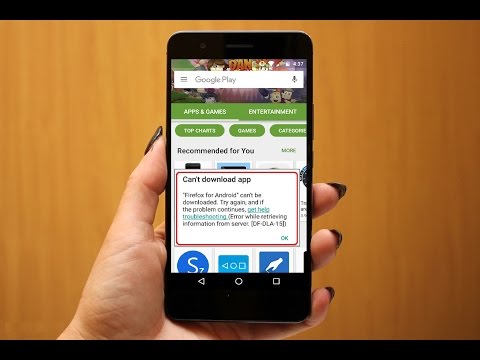
콘텐츠
실제 오류 메시지“오류로 인해 앱을 다운로드 할 수 없습니다. (905)”는 삼성 갤럭시 S9 사용자들이 불평하는 만연한 Play 스토어 문제 중 하나입니다. 더 자주 오류 905는 사용자가 명백한 이유없이 프로세스를 중지하는 앱을 다운로드하려고 할 때 갑자기 나타납니다. 따라서 사용자 인 경우 프로세스를 계속하는 대신 시작된 다운로드 프로세스를 취소 할 수밖에 없습니다.
이 게시물에서는 앱을 다운로드하거나 설치할 때 오류 905가 계속 표시되는 Galaxy S9 문제를 해결하는 방법을 안내합니다. 우리는 모든 가능성을 고려하고 문제를 해결할 수있을 때까지 하나씩 배제 할 것입니다. 이 휴대 전화의 소유자 중 하나이고 현재 같은 문제로 인해 도청을 받고있는 경우이 도움말이 어떤 식 으로든 도움이 될 수 있으므로 계속 읽으세요.
이제 무엇보다도 휴대 전화에 다른 문제가있는 경우 독자가보고 한 수백 가지 문제에 대한 솔루션을 이미 제공 했으므로 문제 해결 페이지를 방문하십시오. 현재 귀하가 현재 가지고있는 문제에 대한 해결책을 이미 제공했을 가능성이 있으므로 해당 페이지에서 귀하와 유사한 문제를 찾아보고 제안한 해결책을 자유롭게 사용하십시오. 작동하지 않거나 추가 지원이 필요한 경우 Android 문제 설문지를 작성하고 제출을 눌러 Google에 문의하세요.
Play 스토어 오류 905로 Galaxy S9 문제 해결
전화기에서 이러한 절차를 수행하는 주요 목적은 실제 문제를 파악하고 가능한 한 쉽게 문제를 해결하는 것입니다. 다음은 수행해야하는 작업입니다.
첫 번째 해결 방법 : 소프트 리셋 수행
요즘 많은 안드로이드 장치와 마찬가지로 Galaxy S9에는 문제가 없으며 소프트웨어 문제에 취약합니다. 따라서 문제 해결 절차를 수행하기 전에 먼저 시스템의 결함으로 인해 문제가 발생하고 있다는 의심을 제거하는 것이 중요합니다. S9에는 탈착식 배터리가 없으므로 소위 시뮬레이션 된 배터리 절차 또는 소프트 리셋을 수행하기 만하면됩니다. 휴대 전화의 메모리를 새로 고침하고 백그라운드에서 실행중인 모든 서비스를 다시로드합니다. 방법은 다음과 같습니다.
- 볼륨 작게 버튼을 길게 누르고 놓지 마십시오.
- 볼륨 버튼을 누른 상태에서 전원 키도 길게 누릅니다.
- 10 초 동안 또는 S9 로고가 화면에 표시 될 때까지 두 키를 함께 누르고 있습니다.
전화가 성공적으로 재부팅되면 Play Store를 열고 앱을 다운로드하여 오류 905가 계속 표시되는지 확인하십시오. 그래도 계속되면 다음 솔루션으로 이동하십시오.
또한 읽으십시오 : Samsung Galaxy S9에서 Play 스토어 오류 961을 수정하는 방법
두 번째 해결 방법 : Play 스토어 앱 재설정
Play 스토어를 재설정하면 새로운 앱이 생성되도록 모든 앱의 캐시와 데이터를 삭제해야합니다. 이 절차는 특히 이러한 문제를 처리하는 데 매우 효과적이며 프로세스 중에 저장된 Play 스토어 파일 및 데이터 만 삭제되므로 걱정할 필요가 없습니다. 다음과 같이하세요:
- 설정 앱을 엽니 다.
- 앱을 탭합니다.
- 오른쪽 상단의 추가 설정 (점 3 개 아이콘)을 탭합니다.
- 시스템 앱 표시를 선택합니다.
- Google Play 스토어를 찾아서 누릅니다.
- 저장을 탭합니다.
- 데이터 지우기 버튼을 누릅니다.
- 전화기를 다시 시작하고 문제를 확인하십시오.
전화가 활성화되면 앱을 다운로드하여 오류 905가 계속 표시되는지 확인하십시오. 그래도 문제가 해결되지 않으면 다음 해결 방법을 시도하십시오.
또한 읽으십시오 : Samsung Galaxy S9에서 Google Play Store 오류 194를 수정하는 방법
세 번째 해결 방법 : Google 계정을 제거하고 다시 추가하십시오.
동기화 문제이고 계정과 관련이있을 수도 있습니다. 따라서 이번에는 가능한 동기화 문제를 해결하기 위해 Google 계정을 제거하는 것이 좋습니다. 그런 다음 휴대 전화에 계정을 다시 추가하고 문제가 계속되는지 확인하십시오. 휴대 전화에서 Google 계정을 삭제하는 방법은 다음과 같습니다.
- 홈 화면에서 빈 공간을 위로 스 와이프하여 앱 트레이를 엽니 다.
- 설정을 탭합니다.
- 클라우드 및 계정을 탭합니다.
- 계정을 탭합니다.
- Google 계정을 선택합니다 (여러 계정이있는 경우 Google Play 스토어에 사용중인 계정 선택).
- 계정 제거를 탭합니다.
- 계정 제거를 눌러 확인합니다.
Google 계정을 다시 추가하려면 다음 단계를 따르세요.
- 홈 화면에서 빈 공간을 위로 스 와이프하여 앱 트레이를 엽니 다.
- 설정을 탭합니다.
- 클라우드 및 계정을 탭합니다.
- 계정을 탭합니다.
- 하단에서 계정 추가를 탭합니다.
- Google을 선택하십시오.
- 메시지가 표시되면 화면 잠금 해제 제공
- Google 계정 자격 증명을 입력하십시오.
그런 다음 Play 스토어를 열고 앱을 다운로드하여 Play 스토어 오류 905가 계속 표시되는지 확인하십시오. 그래도 계속되면 다음 절차로 이동하십시오.
또한 읽으십시오 : Samsung Galaxy S9에서 카메라 실패 오류를 수정하는 방법
네 번째 솔루션 : 마스터 재설정 수행
다른 모든 방법이 Play 스토어 오류 905를 수정하지 못한 경우 마지막 수단은 휴대 전화를 재설정하는 것입니다. 이렇게하면 모든 앱 또는 소프트웨어 관련 문제가 해결되며 S9에서도이 문제를 해결할 수있을 것이라고 확신합니다. 그러나 중요한 파일과 데이터는 삭제되므로 복사본을 만들어야한다는 사실을 잊지 마십시오. 백업을 만든 후 Google 및 삼성 계정을 삭제하면 기기가 잠기지 않습니다. 모든 것이 설정되면 다음 단계에 따라 전화기를 재설정하십시오.
- 장치를 끕니다.
- 볼륨 크게 키와 Bixby 키를 길게 누른 다음 전원 키를 길게 누릅니다.
- Galaxy S9 로고가 나타나면 모든 키를 놓습니다.
- 전화기는 복구 모드에 도달 할 때까지 부팅 프로세스를 계속합니다. 파란색과 노란색 텍스트가있는 검은 색 화면이 표시되면 다음 단계로 진행할 준비가 된 것입니다.
- 볼륨 작게 키를 여러 번 눌러 '데이터 삭제 / 초기화'를 강조 표시합니다.
- 전원 버튼을 눌러 선택합니다.
- '예-모든 사용자 데이터 삭제'가 강조 표시 될 때까지 볼륨 작게 키를 누릅니다.
- 전원 버튼을 눌러 마스터 재설정을 선택하고 시작하십시오.
- 마스터 재설정이 완료되면 '지금 시스템 재부팅'이 강조 표시됩니다.
- 전원 키를 눌러 장치를 다시 시작하십시오.
재설정 후 전화기를 다시 설정하라는 메시지가 표시됩니다. 따라서 Google 계정을 사용하여 설정하고 설정이 완료 될 때까지 화면의 지침을 따르십시오. Play 스토어 오류 905가 발생한 Galaxy S9 문제를 해결하는 데 도움이 되었기를 바랍니다. 소식을 전하는 데 도움을 주시면 감사하겠습니다. 도움이 되셨다면이 게시물을 공유해주세요. 읽어 주셔서 감사합니다!
우리와 접촉
우리는 항상 귀하의 문제, 질문 및 제안에 열려 있으므로이 양식을 작성하여 언제든지 문의하십시오. 이것은 우리가 제공하는 무료 서비스이며 한 푼도 청구하지 않습니다. 하지만 매일 수백 개의 이메일이 수신되며 모든 이메일에 답장하는 것은 불가능합니다. 그러나 우리는 우리가받는 모든 메시지를 읽습니다. 도움을 주신 분들은 게시물을 친구에게 공유하거나 Facebook 페이지를 좋아하거나 Twitter에서 팔로우하여 소식을 전 해주세요.
관련 게시물 :
- Samsung Galaxy S9, 웹 사이트 및 웹 페이지 로딩 문제에서 느린 인터넷 브라우징을 수정하는 방법
- "안타깝게도 연락처가 중지되었습니다"오류로 Samsung Galaxy S9를 수정하는 방법 (쉬운 단계)


